Организация своей работы, личных вещей и файлов — это один из способов контролировать ход дня. Такая простая вещь, как уборка рабочего стола или трата времени на приведение в порядок файловой системы, может иметь большое значение для достижения ваших целей. Но организация вашей виртуальной жизни также может иметь большое значение.
И сделать это можно в Zoom. Приложение для видеоконференций позволяет создавать папки для организации чатов и каналов. Папки чатов дают пользователям Zoom возможность организовывать свои чаты и каналы в значимые группы на боковой панели, что позволяет им тратить меньше времени на просмотр и больше времени на общение! Проверять Как делать заметки во время собраний Zoom, как профессионал.
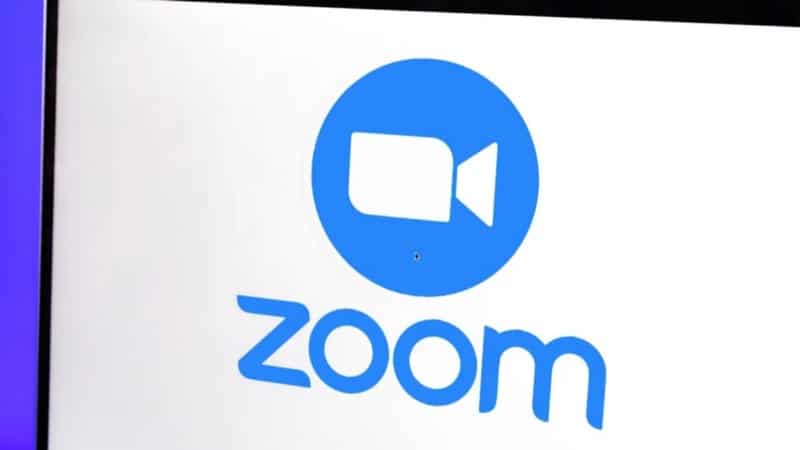
Итак, как работают папки чата в Zoom и как начать создавать свои собственные? Давай выясним.
Zoom позволяет создавать папки для разговоров

Zoom позволяет легко организовать ваши чаты и каналы. Вы можете создавать папки, которые можно группировать таким образом, чтобы упростить поиск того, что вы ищете. Вы можете создавать папки в соответствии с проектами, командами, отделами и т. д.
Некоторые примеры папок, которые вы можете создать, включают папки семейного чата, папки друзей и папки для ваших ежедневных или еженедельных приоритетов. Вы не можете ни с кем делиться своими папками, и никто не сможет их увидеть или получить к ним доступ, потому что они являются частными. Это хорошая новость, если вы хотите защитить свои данные. Прочтите наше руководство о Как сохранить конфиденциальность на Zoom и других платформах.
Zoom позволяет создавать до 200 папок. В каждый можно добавить до 50 элементов, таких как каналы, групповые и индивидуальные чаты. Вы также можете перетаскивать папки и все, что внутри, для лучшей организации.
Независимо от того, как вы это сделаете, папки помогут вам разделить ваши чаты, упрощая управление ими. Ваши папки синхронизируются с вашей учетной записью Zoom, что означает, что вы сможете получить к ним доступ при смене устройства. Вы можете создавать папки в Windows, macOS, iOS и Android. узнай меня Как использовать Zoom на Android.
Как создать папки чата в Zoom
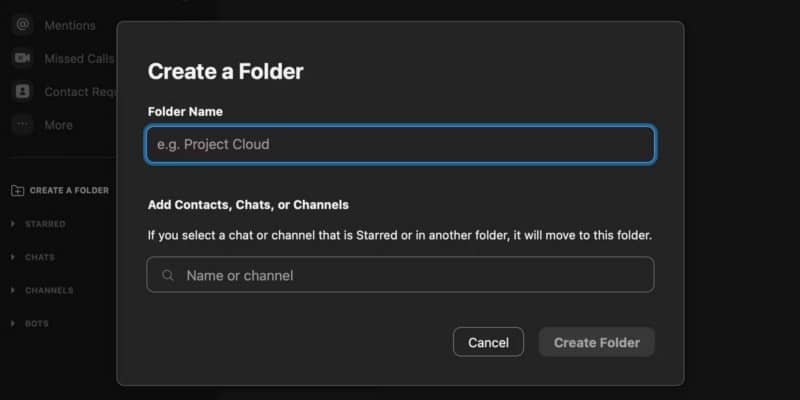
Чтобы создать папку чата на своем компьютере, откройте приложение Zoom и нажмите «Создать папку». 

После этого вам нужно будет добавить контакты, чаты или каналы в вашу новую папку. Введите его в текстовую строку, чтобы начать добавлять. Повторите этот процесс для каждой папки, которую вы хотите создать. Просто имейте в виду, что вы не можете использовать одно и то же имя для более чем одной папки.

Если вы создаете папку на мобильном телефоне, следуйте этим инструкциям:
- Откройте мобильное приложение Zoom и войдите в систему.
- Нажмите на вкладку «Встречи и чат».
- В разделе «Помеченные» нажмите «Папки».
- В правом верхнем углу нажмите кнопку Добавить
- Введите имя для этой папки и нажмите следующий.
- Добавьте контакты и каналы, которые вы хотите включить в эту новую папку.
Недавние чаты и каналы отображаются по умолчанию, или вы можете начать вводить имена определенных контактов, групповых чатов и каналов, которые вы хотите включить в эту папку.
- Нажмите на построить.
Новая папка появится в списке папок. Щелкнув по значку или имени папки, вы откроете папку со списком включенных в нее чатов и каналов.
Когда вы закончите создавать свои папки, вы можете упорядочить их, перетаскивая их и их содержимое в порядке важности. Вы также можете упорядочить папки в соответствии со своими предпочтениями, например, в алфавитном порядке. Проверять Лучшие развлечения во время звонков Zoom.
Будьте организованы с папками чата в Zoom
Zoom предлагает множество функций, которые позволяют легко работать продуктивно и оставаться на связи. Папки — одна из таких функций. Используйте его, чтобы разделить рабочие и личные дела и упростить навигацию по разговорам. Теперь вы можете просмотреть Лучшие бесплатные альтернативы Zoom для онлайн-видеоконференций и встреч.









